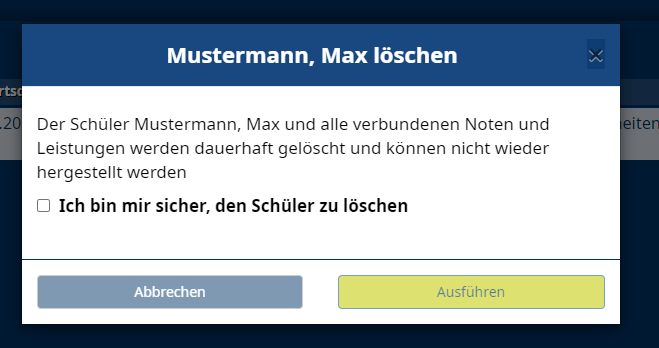Gib deine Frage oder ein Stichwort ein
Keine passende Antwort gefunden? Kontaktiere uns!
Wie lege ich einen Schüler an (FuxNoten)?
Die Maske zur Schüleransicht finden Sie unter:
1. „Verwaltung“ -> „Schüler„.
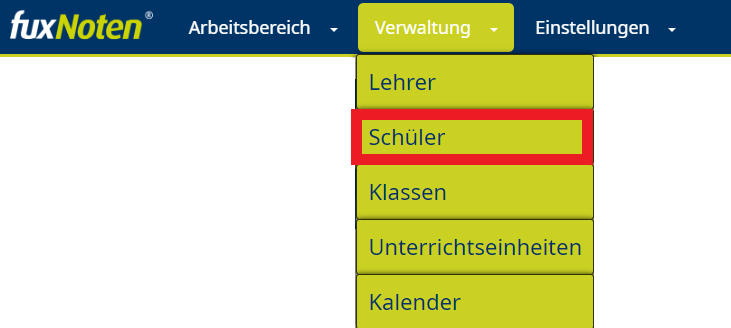
Hier sehen sie Name, Vorname, Geburtsdatum, Geschlecht und derzeitige Klasse eines Schülers.
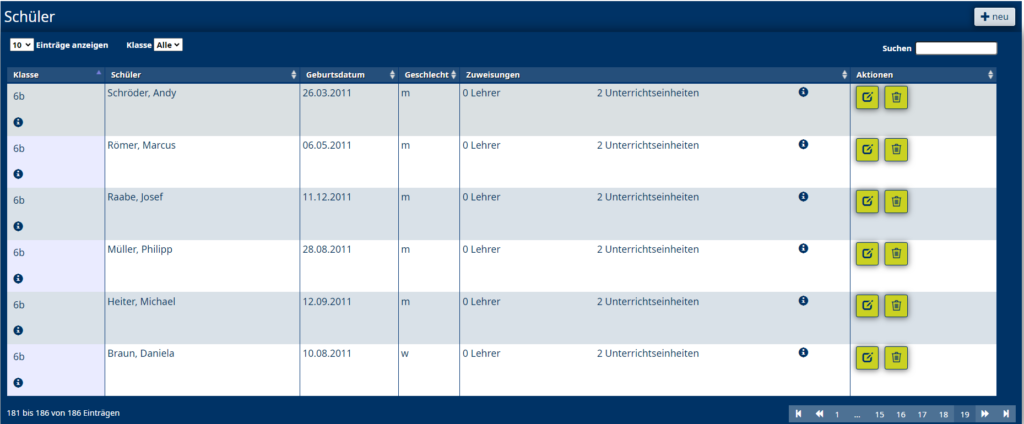
2. Schüler anlegen
Um einen neuen Schüler anzulegen, klicken Sie auf den Button
“ + neu“. Es erscheint ein modaler Dialog, in dem Sie die entsprechenden Daten eines Schülers eintragen können. In der Auswahlbox Klassen erscheinen nur die Klassen, die Sie vorher im Menüpunkt Einrichtung unter „Klassen“ angelegt haben oder die vorher aus FuxSchool importiert wurden.
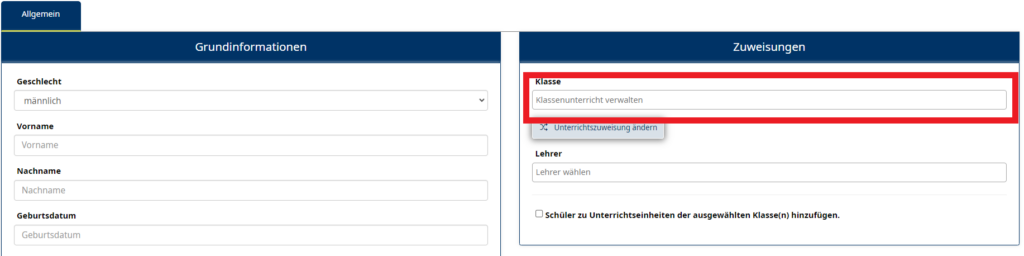
Nach der Dateneingabe speichern Sie den neuen Schüler durch einen Klick auf „Speichern“.
Schülern, denen keine Klasse beim Anlegen zugewiesen wurde, erscheinen in dieser Übersicht ganz oben, da die Sortierung über die Klasse erfolgt. Hier können Sie die Schüler bearbeiten oder direkt entfernen.
3. Schüler bearbeiten
Einen Schüler bearbeiten Sie, indem Sie auf den Button „Bearbeiten“ klicken. Sie können nun die Daten des Schülers beliebig verändern. Anschließend werden die Änderungen mit einem klick auf „Speichern“ gespeichert oder mit „Abbrechen“ verworfen. Wichtig ist, sollte man die Klasse eines Schülers verändern, löscht dies sämtliche Noten, die bisher für diesen Schüler vergeben wurden.

4. Schüler löschen
Klickt man auf einen Button „Löschen“ erscheint ein modaler Dialog, der noch einmal anzeigt, welcher Schüler aus welcher Klasse gelöscht werden soll. Die Löschfunktion wird erst aktiviert, nachdem der Anwender die Checkbox: „Ich bin mir sicher, den Schüler zu löschen“ aktiviert hat. Erst dann kann mit einem Klick auf „Löschen“ der Schüler mit allen dazugehörigen Daten gelöscht werden.